So ändern Sie den Hintergrund des Google Chrome-Themas mit Ihren eigenen Bildern
Verwenden Sie immer noch den Standardhintergrund für Chrome New Tab? Wenn die Antwort Ja lautet, ist es an der Zeit, das Chrome-Hintergrundbild zu ändern, das für Sie persönlicher ist. Der Chrome Web Store bietet bereits eine riesige Bibliothek mit Themen, die Sie installieren können, um das Gesamtbild zu ändern. Sie erlauben jedoch nicht, unsere eigenen Bilder als Hintergrund zu verwenden. Keine Sorge, lesen Sie diesen Artikel, um zu erfahren, wie Sie das Google Chrome-Thema mit Ihrem eigenen Bild ändern können.
Das Ändern Ihres Chrome-Themas mit Ihrem eigenen persönlichen Bild aus Ihrer Galerie ist ziemlich einfach. Es dauert nur eine Minute Ihres Lebens und Sie können Ihr eigenes Hintergrundbild im Chrome-Browser haben.
Warum sollten Sie Ihr eigenes Hintergrundbild hochladen?
Das Festlegen eines eigenen benutzerdefinierten Hintergrunds in Ihrem Chrome-Browser kann sehr nützlich sein, und ich gebe Ihnen 5 Gründe, warum Sie dies sofort tun sollten.
- Sie können ein Bild von Ihrem geliebten Menschen als Thema haben und Sie können sich jedes Mal, wenn Sie Ihren Browser öffnen, daran erinnern.
- Es kann auch dein eigenes Bild sein, um das Narzisstische in dir einzudämmen.
- Sie können ein auffälliges Hintergrundbild für Ihr Lieblingshobby verwenden.
- Ihre Lieblings-Wallpaper machen Ihren Browser persönlicher und nach Ihrem Geschmack.
- Wenn Sie Ihr Business-Hintergrundbild in jedem Chrome-Browser in Ihrem Büro hinzufügen, erhalten Sie ein professionelles Aussehen.
Schritt-für-Schritt-Anleitung zum Ändern des Google Chrome-Themas mit Ihrem eigenen Bild
Hier erfahren Sie, wie Sie Ihr Google Chrome-Thema ganz einfach mit Ihrem eigenen Bild ändern können. Dieser Vorgang zum Ändern des Hintergrundbilds ist für alle Windows-, Mac- und Linux-Geräte gleich.
- Öffnen Sie einen neuen Tab im Chrome-Browser.
- Klicken Sie unten rechts auf dem Bildschirm auf die Schaltfläche Anpassen.
- Wählen Sie die Option Bild hochladen.
- Browser ein Bild von Ihrem Gerät.
- Klicken Sie auf Öffnen, um das Bild als Chrome-Hintergrund festzulegen.
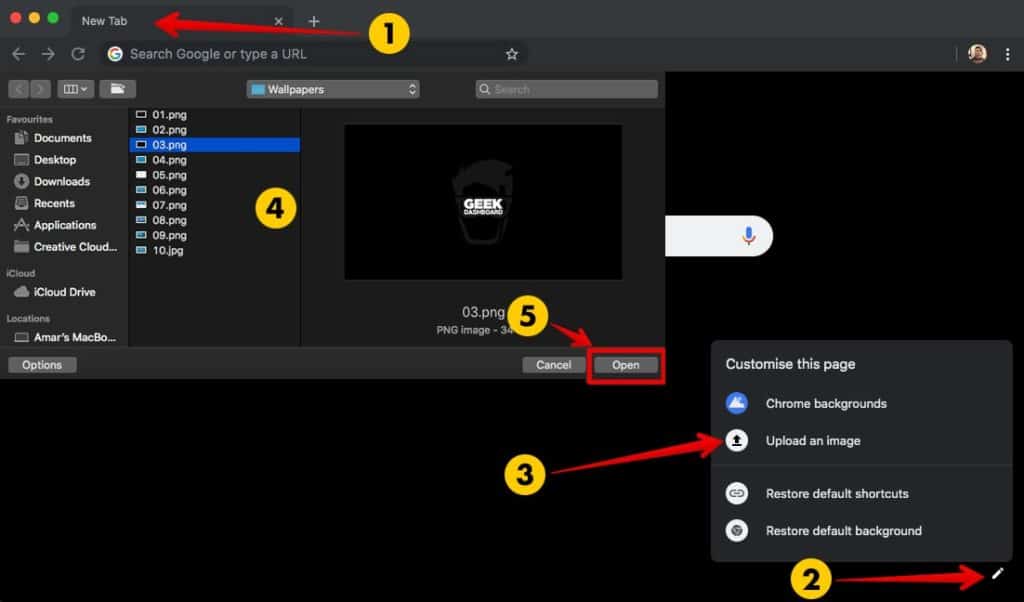
Nachdem Sie ein Bild von Ihrer Festplatte ausgewählt haben, haben Sie jetzt Ihr eigenes Bild als Chrome-Hintergrund. Jedes Mal, wenn Sie Ihren Browser öffnen, werden Sie mit Ihrem eigenen Bild begrüßt. Wenn Sie Inspiration für Hintergründe benötigen, zögern Sie nicht, wählen Sie wählen Hintergründe in „Anpassen“ Optionen.
Wenn Sie auch die Hintergrundfarben der Adressleiste, der Lesezeichenleiste, der Registerkarten und mehr ändern möchten, müssen Sie einfache Designs installieren, die neue Registerkarten in Chrome nicht ersetzen. Sie können sowohl Ihr eigenes Hintergrundbild als auch benutzerdefinierte Themenfarben gleichzeitig verwenden.
Hier ist das Endergebnis, das wir erzielt haben, nachdem wir den Chrome-Hintergrund mit unserem eigenen Bild geändert und das farbenfrohe Chrome-Design mit hohem Kontrast installiert haben.
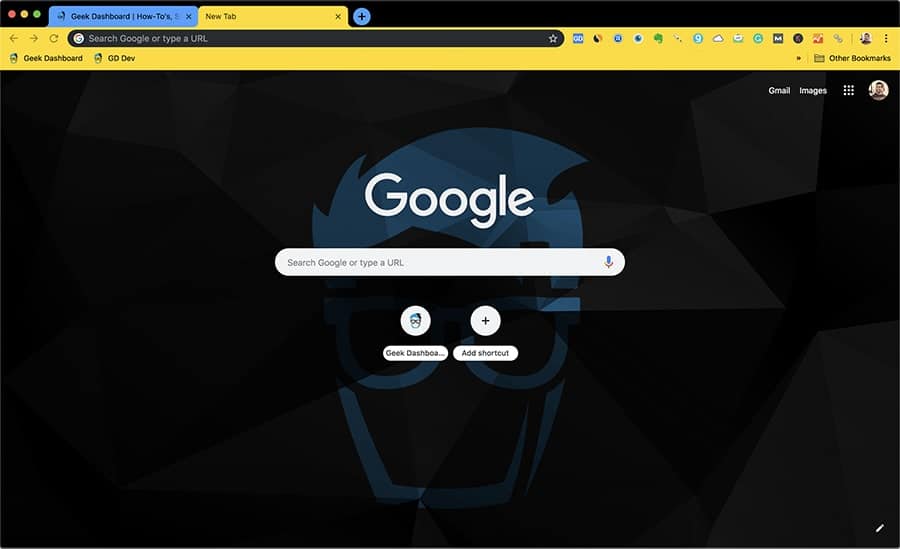
Die Schaltfläche Anpassen kann nicht gefunden werden?
Wenn Sie die Schaltfläche Anpassen nicht finden können, verwenden Sie möglicherweise eine Erweiterung oder ein Thema, das die standardmäßige neue Registerkarte ersetzt. Wenn die Erweiterung oder das Thema, das Sie verwenden, keine Option für die Bildaktualisierung bietet, ist es an der Zeit, sie zu entfernen.
Um den Google Chrome-Hintergrund mit Ihrem eigenen Bild zu ändern, müssen Sie zunächst die bereits installierte Erweiterung oder das bereits installierte Thema wie folgt aus Ihrem Browser entfernen.
- Suchen Sie das Erweiterungssymbol in der Chrome-Adressleiste, klicken Sie mit der rechten Maustaste darauf und wählen Sie Aus Chrome entfernen.
- Wenn Sie das Erweiterungssymbol nicht finden können, klicken Sie auf die 3 vertikalen Punkte in der oberen rechten Ecke und klicken Sie auf Weitere Tools.
- Wählen Sie nun Erweiterungen aus und klicken Sie auf die Schaltfläche Entfernen der Erweiterung, die die neue Registerkarte ersetzt.
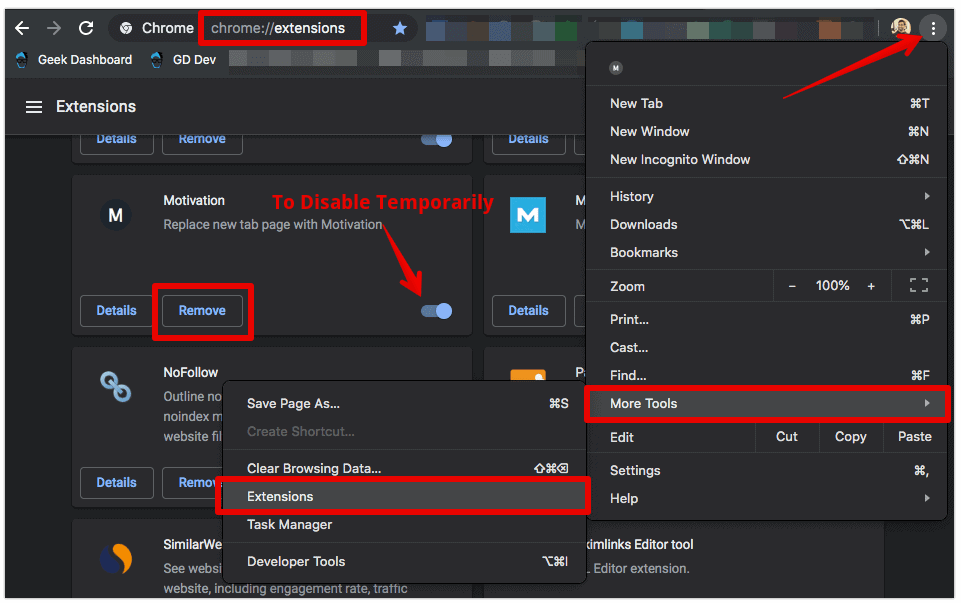
Fazit
Es ist sehr einfach, Ihr Chrome-Design mit Ihrem eigenen persönlichen Bild zu ändern. Der Vorgang dauert kaum ein oder zwei Minuten, ändert jedoch die Art und Weise, wie Sie Ihren Browser sehen. Ich persönlich liebe es, das Google Chrome-Thema mit einem Bild eines geliebten Menschen oder etwas Schönem wie unserem Universum zu ändern.
Das Zurücksetzen auf die Standardeinstellungen ist ebenfalls ziemlich einfach. Das Ändern des Chrome-Themas mit Ihrem eigenen Bild und das Installieren eines neuen Themas klingen in den ersten Tagen interessant, aber später wird es Ihnen möglicherweise wieder langweilig. Wenn Sie zu irgendeinem Zeitpunkt den Standardhintergrund und das Standardthema verwenden möchten, klicken Sie in den Anpassungsoptionen auf Standardhintergrund wiederherstellen.




